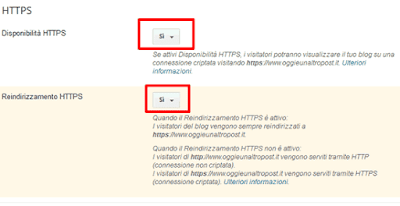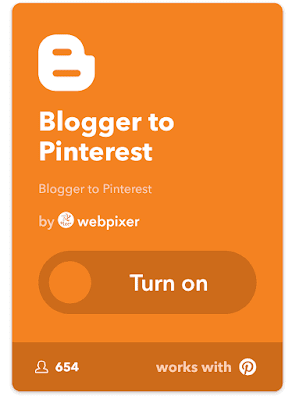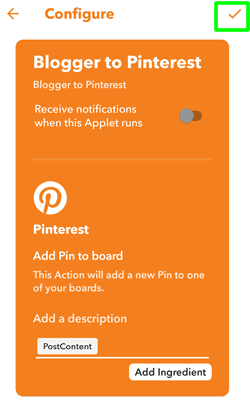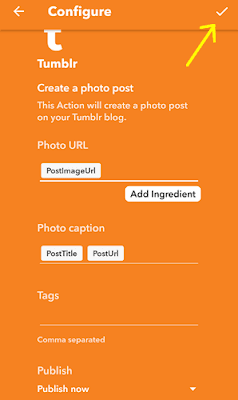Se sei alle prime armi con la creazione di un sito internet / blog sulla piattaforma di google blogger/blogspot, una delle cose che forse vorrai subito fare è eliminare la navbar.
La navbar di blogger altri non è che una barra messa in alto sopra al tuo blog, una barra che può contenere il motore di ricerca, il tuo nome utente, ed anche un simpatico tasto per visualizzare il blog successivo al tuo.
Ecco, se non sei molto favorevole a voler pubblicizzare altri blog dal tuo, o se comunque non vuoi dare una involontaria via di fuga ai tuoi utenti, ora ti spiegherò come disattivare questa barra con pochi semplici click, senza quindi dover metter mano all'html o alle impostazioni avanzate del template del sito.
Vediamo subito come fare (cit.)
Per poter togliere la navbar di blogger, basta proseguire nel seguente modo:
Ecco fatto, ora il tuo blog/sito non avrà più la navbar di blogger.
Essendo però che nella navbar di solito di default è posizionato anche il motore di ricerca del sito, con questa modifica avrai difatto perso anche questa funzionalità.
Non disperare comunque, puoi sempre decidere di mettere il motore di ricerca come gadget, magari nella barra di sinistra, o dove meglio ti aggrada.
Se non sai come aggiungere un gadget su blogger, leggi questo mio vecchio post.
La navbar di blogger altri non è che una barra messa in alto sopra al tuo blog, una barra che può contenere il motore di ricerca, il tuo nome utente, ed anche un simpatico tasto per visualizzare il blog successivo al tuo.
Ecco, se non sei molto favorevole a voler pubblicizzare altri blog dal tuo, o se comunque non vuoi dare una involontaria via di fuga ai tuoi utenti, ora ti spiegherò come disattivare questa barra con pochi semplici click, senza quindi dover metter mano all'html o alle impostazioni avanzate del template del sito.
Vediamo subito come fare (cit.)
Come eliminare la navbar da blogger / blogspot
Per poter togliere la navbar di blogger, basta proseguire nel seguente modo:
- Collegati con la tua user e password al portale https://www.blogger.com
- Entra nel sito di cui vuoi far sparire la barra di navigazione
- Clicca su Layout
- Troverai subito in alto nella pagina la voce Navbar, dalla quale dovrai cliccare su Modifica
- Tra le varie opzioni disponibili, scegli l'ultima in basso, ovvero Disattivato, poi clicca su Salva
- Clicca infine su Salva disposizione per mettere online le modifiche (potrebbe non essere necessario, ma meglio abbondare che deficere (cit.))
Ecco fatto, ora il tuo blog/sito non avrà più la navbar di blogger.
Essendo però che nella navbar di solito di default è posizionato anche il motore di ricerca del sito, con questa modifica avrai difatto perso anche questa funzionalità.
Non disperare comunque, puoi sempre decidere di mettere il motore di ricerca come gadget, magari nella barra di sinistra, o dove meglio ti aggrada.
Se non sai come aggiungere un gadget su blogger, leggi questo mio vecchio post.